طراحی پست اینستاگرام با فتوشاپ
آموزش طراحی پست اینستاگرام
امروز در این مقاله طراحی پست اینستاگرام با فتوشاپ را قرار است یاد بگیریم که چطور مثل دیجی کالا پوستر اینستاگرامی طراحی کنیم؟ساخت پست های تبلیغاتی و جذاب یکی از بزرگترین دغدغه پیچ های حرفه ای اینستاگرام است. پست جذاب، شانس شما برای دیده شدن در اینستاگرام را بالا میبرد و فالوورهای بالا را برای شما به ارمغان بیاورد.پس تا پایان این مقاله از سری آموزش فتوشاپ با ما همراه باشید.
آموزش گام به گام طراحی پست با فتوشاپ
حالا وقت آن است که وارد عمل بشویم. الآن قرار است که تک تک مراحل این آموزش را با هم پیش برویم تا مثل دیجی کالا چنین پستی را طراحی کنیم. راستی، به توضیحات خوب دقت کنید، چرا که ممکن است تنظیمات ابزارهای شما با ما کمی تفاوت داشته باشد و آن نتیجه دلخواه را به شما ندهد. از اینجای کار به بعد، قرار نیست پر حرفی داشته باشیم و خیلی سریع و سر راست قرار است تک تک مراحل آموزش را با هم طی کنیم.
طراحی پست اینستاگرام را چطور شروع کنیم؟
بعد از باز کردن برنامه فتوشاپ، در قسمت بالا بر روی سر برگ File کلیک کنید تا صفحه مربوط به ساخت پروژه برای شما باز شود. در مرحله بعد، کافی است که سایز پروژه px1080*1080 تبدیل کنید. علت اینکار هم ساده است، چرا که سایز پست هایی که باید در اینستاگرام منتشر بوشد مربعی است و اگر ما بخواهیم یک تصویر تمام صفحه یا در اصطلاح طراحی فول فریم (Full Frame) داشته باشیم، باید چنین کاری را انجام بدهیم. سالیز های مربعی دیگری هم میتوانیم استفاده کنیم ولی آن موقع کیفیت را قربانی میکنیم.

حالا وقت آن است که در وسط صفحه، یک مربع با استفاده از ابزار (rectangle tool) ایجاد کنید. بعد از آن کافی است که به پنل (proprieties) و لبه های گرد مربع را ایجاد کنید در این شکل من انحنا را px30 افزایش دادم. اگر این پنل برای شما نبود، کافی هست که مسیر زیر را دنبال کنید:
window > properties
همانطور که در تصویر میبینید، انحنای بخشی دیگر از تصویر بیشتر از بخشهای دیگر است، برای اینکه بتوانید این حالت را به وجود بیاورید، کافیست در همان بخشی که شکل را منحنی کردید بر روی آیکون زنجیری مانند کلیک کنید تا لبه به جداگانه گرد بوشند. حالا انحنای قسمت بالایی و پایینی مربع را در سمت راست به px 300 افزایش بدهید. درست مثل تصویر زیر.

مرحله بعدی عوض کردن رنک مربع خودتان است، کافیست که دو بار بر روی لایه آن کلیک کنید تا تب color picture برای شما باز شود. حالا رنگ سبز روشن را انتخاب کنید و به تصویر خودتان بدهید.

چطور پست اینستاگرامی بسازیم؟
حالا نوبت آن رسیده که عکس محصول را وارد پروژه بکنیم، عکس محصول را بردارید و داخل فتوشاپ بیندازید. با استفاده ابزار (magic wand) بر روی قسمت سفید رنگ محصول کلیک کنید و سپس با استفاده از delete آن را پاک کنید.

برای اینکه از حالت انتخاب خارج شوید، لازم است که کلید ترکیبی ctrl + D را فشار دهید.
حالا عکس آماده وارد شدن داخل پروژه شماست! وقتی تصویر خود را وارد پروژه کردید، با استفاده از کلیدهای ترکیبی ctrl+T سایز متن خودتان را بزرگ کنید. همانطور که در تصویر نهایی میبینید، یک تصویر تار شده از محصول در پست تصویر قرار دارد. برای اینکه چنین چیزی را بسازید، کافیست که مراحل زیر را طی کنید:
اول از هر کاری باید با استفاده از کلید ترکیبی ctrl+J یک کپی از لایهای که در آن هستید بگیرید و به با کلید ترکیبی ctrl+T آن را به شکل مورب در بیاورید و سایز آن را کمی کوچک کنید. برای بلور کردن آن لازم است که مسیر زیر را طی کنید:
Filter > blur > Gaussian blur

اینجای کار باید به شکل خومان سایه بدهیم. ابزار ellipsis tool را برمیداریم و به اندازه عرض محصول دایره را رسم میکنیم، توجه داشته باشید که اصلاً لازم نیست دایره بزرگی را رسم کنیم، تا جایی که زیبا به نظر میرسد بهتر است شعاع دایره را کوتاه نگه داریم. در مرحله با استفاده ابزاری که قبلاً برای بلور کردن تصویر معرفی کردم استفاده کنید. اگر مدت بیشتری را روی تصویر خودتان کار کنید پست اینستاگرامی شما بهتر خواهد شد.

آموزش ساخت پست تبلیغاتی در instagram
برای قسمت نهایی باید لگو و توضیحات محصول را به آن اضافه کنیم، ابزار type را انتخاب کنید و متن مورد نظر خودتان را بر روی شکل بنویسید. توجه داشته باشید که جای قرارگیری متنها باید زیبا باشد، در غیر این صورت امکان ندارد که پست شما بازدید خوبی را داشته باشد. اگر احساس کردید که انداختن متن داخل کادر میتواند آن را زیباتر کند، کافی است که مثل قبل از (rectangle tool) استفاده کنید و مثل قبل کمی به لبههای آن انحنا بدهید.

راستی، برای این که در این بخش بتوانید یک حاله سفید رنگ ایجاد کنید، از قسمت adjustments فتوشاپ، gradient را انتخاب کنید و رنگ آن را به سفید تغییر دهید. برای دسترسی به پنل adjustment باید این مراحل را طی کنید:
adjustment > gradient Fill

سپس style را بر روی raidial قرار دهید تا فرم مورد نظر شما ایجاد شود. حاله شما آماده است و کافیست که آن را زیر لایه محصول بیاورید.
بعد کلید های ترکیبی ctrl+S را بگیرد تا از کاری که انجام دادهاید خروجی بگیرید و آن را در اینستاگرام آپلود کنید.
قالب پست لایه باز رایگان
آموزش طراحی این پست به پایان رسیده و حالا وقت تمرین است. از هیچ اشتباهی نترسید، چرا که اشتباه کردن، بخشی است که یک طراح پست اینستاگرام حتماً باید آن را تجربه کند. هیچ طرحی بد نیست، چرا که سلیقهها یکسان نیست. نه تنها سلیقه، بلکه باورها، عقاید، سبک زندگی شما با دیگر افراد یکی نیست. پس از اینکه طرحی از نظر یکسری افراد اثر شما زیبا نباشد یک مسئله کاملاً طبیعی است. شما با عقاید و باورهای خودتان طراحی میکنید، کسی که اثر شما را میبیند با باورها و عقاید خودش کار را مقایسه میکند. پس اصلاً از کاری که انجام میدهید نترسید، همین افرادی که امروز شما را مسخره میکنند فردا روزی به این افتخار خواهند کرد که روزگاری با شما برخورد داشتهاند.
امیدوارم که یاد گرفته باشید چطور پست تبلیغاتی خودتان را در اینستاگرام بسازید و توانسته باشید این قالب جذاب را طراحی کنید.




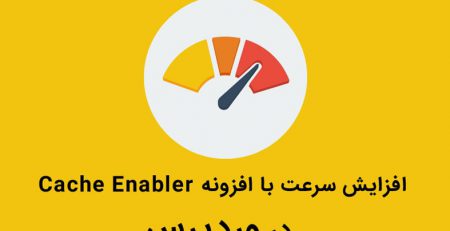

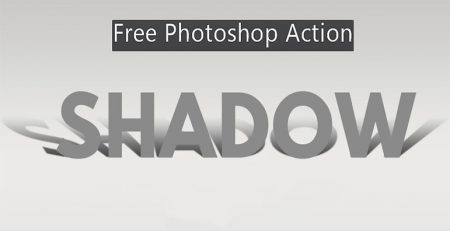





دیدگاهتان را بنویسید